 |
ไปที่ Settings -- General -- Profile |
 |
เลือก Remove |
 |
ยืนยันกด Remove |
 |
หาก iPhone,iPad มีการล็อครหัสไว้ จะมีหน้าต่างเด้งขึ้นมาให้กรอกรหัสผ่าน |
 |
สังเกตในส่วนของ Profile จะเห็นว่าอีเมล์ที่ติดตั้งไว้ถูกลบออกไปแล้ว |
 |
ไปที่ Settings -- General -- Profile |
 |
เลือก Remove |
 |
ยืนยันกด Remove |
 |
หาก iPhone,iPad มีการล็อครหัสไว้ จะมีหน้าต่างเด้งขึ้นมาให้กรอกรหัสผ่าน |
 |
สังเกตในส่วนของ Profile จะเห็นว่าอีเมล์ที่ติดตั้งไว้ถูกลบออกไปแล้ว |
 |
เข้า Safari พิมพ์ที่อยู่ Web Mail |
 |
กดเลือก iPad |
 |
กรอกข้อมูลให้ครบถ้วน |
 |
กด Install เพื่อทำการติดตั้ง |
 |
เลือก Install Now |
 |
กด Done ระบบติดตั้งเสร็จเรียบร้อย สามารถใช้งานอีเมล์ได้ทันที |
 |
| กด "เสร็จสิ้น" ตรวจสอบอีเมล์ได้ทันที |
 |
ไปที่ Tools |
 |
จากนั้น เลือก Account Settings |
 |
เลือก Composition & addressing ภายใต้บัญชีอีเมล์ที่ลูกค้าต้องการ จากนั้นไปยังกรอบสีแดงดังภาพเลือก Start my reply above the quote กด OK |
 |
ข้อความที่ตอบกลับล่าสุด จะแสดงอยู่ด้านบนตามภาพ |
 |
| ตัวอย่าง |
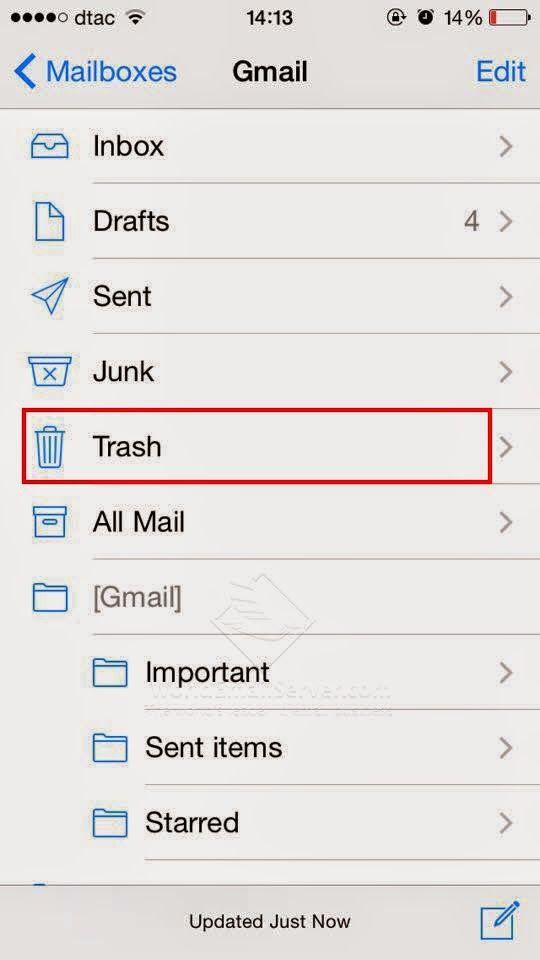 |
| เลือก Account ที่ต้องการลบ Email ขยะ จากนั้นเลือกไปที่ Trash |
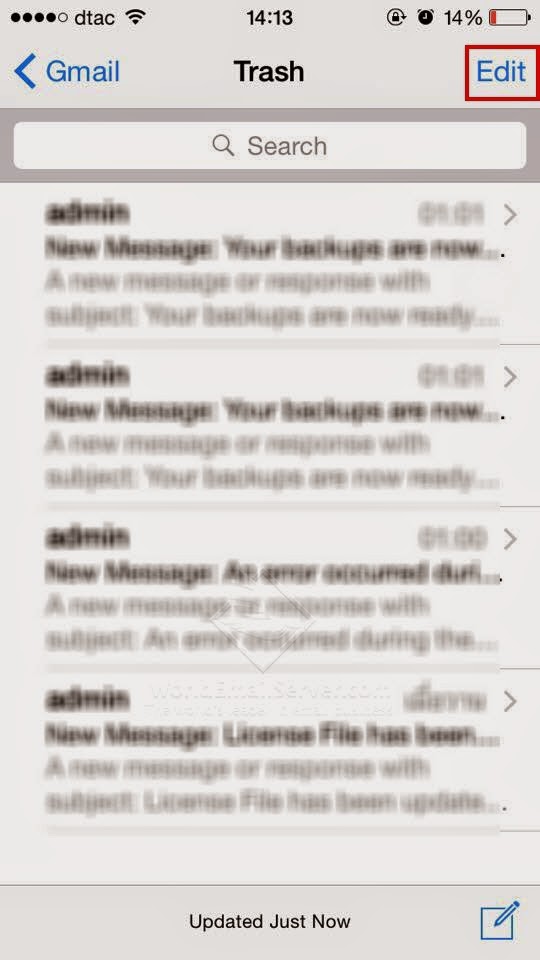 |
| เข้าสู่หน้า Trash จะมี Email ต่างๆ ที่อยู่ใน Trash ทำการเลือก Edit มุมขวาบน เพื่อลบ Email |
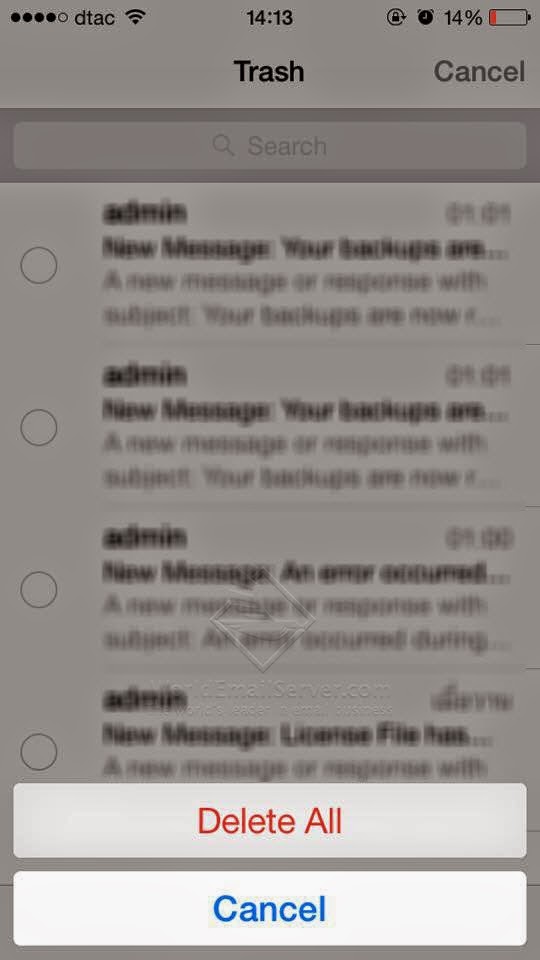 |
| ปรากฏตัวเลือก เลือกไปที่ Delete All Email ที่อยู่ใน Trash จะถูกลบทั้งหมด |
 |
จากภาพจะเห็นได้ว่า เมื่อ reply อีเมล์ไป ลายเซ็นไม่ตามไปด้วย ยังคงอยู่ด้านล่าง วิธีที่จะทำให้ลายเซ็นต่อท้ายข้อความที่เรา reply สามารถทำได้ดังต่อไปนี้ |
 |
ไปที่ Tools |
 |
จากนั้น เลือก Account Settings |
 |
เลือก Composition & addressing ภายใต้บัญชีอีเมล์ที่ลูกค้าต้องการ จากนั้นไปยังกรอบสีแดงดังภาพ |
 |
เลือก below my reply (above the quote) |